課題について
ファイルの追加(add)とコミット(commit)
- 課題として提出するファイルをVSCodeで開く
VSCodeのメニューから「ファイル->フォルダーを開く」を選択し、C:¥web_app_dev¥03-first-php-...を選択します。 - VSCodeサイドバーのGit Graphのアイコン
 をクリック
をクリック - 変更の欄に
hello.php,error.phpが表示されていることを確認し、+ボタンクリック
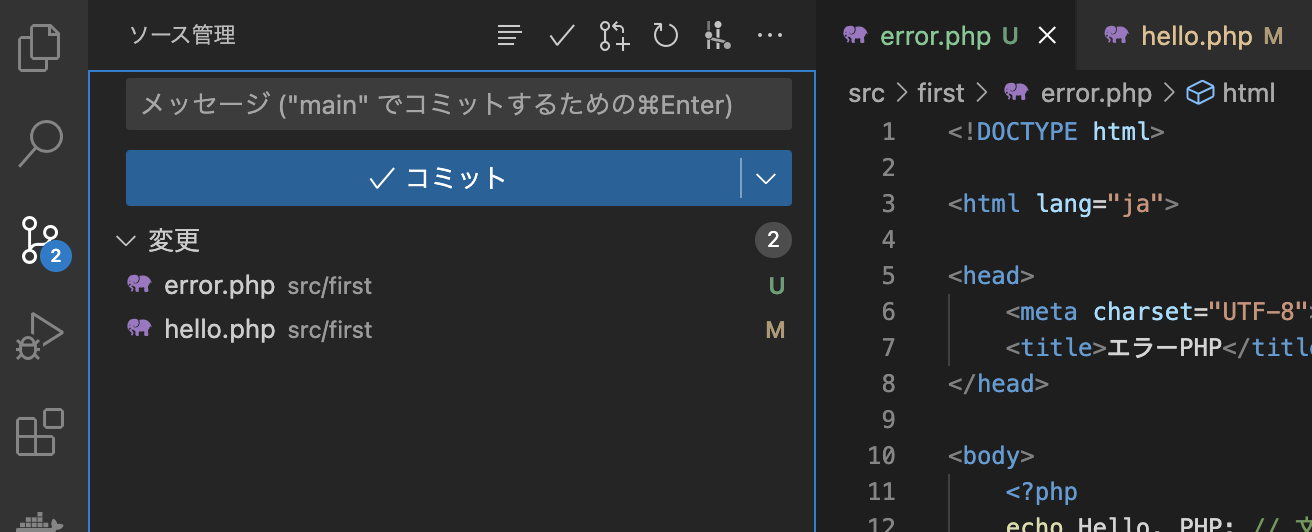
- 「ステージされている変更」に移動していれば、addはOK
- メッセージの欄にメッセージを入力し、✔のボタンを押すとcommitもOK
ファイルのプッシュ(push)
- 変更の同期ボタンをクリック
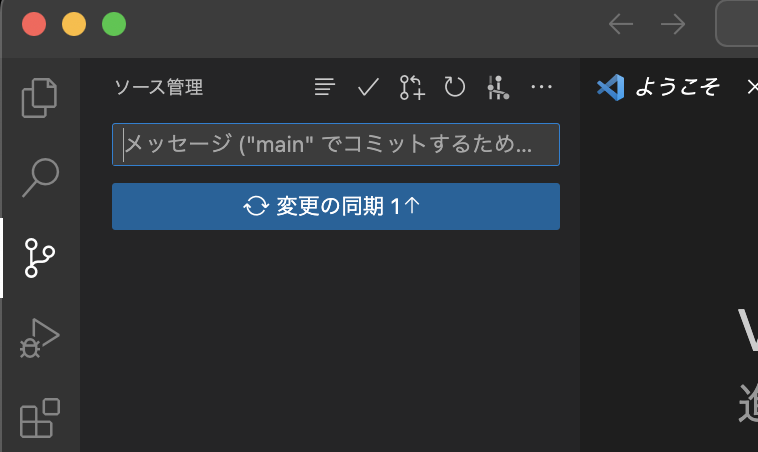
※「変更の同期」ボタンですが、同じローカルリポジトリを繰り返しpushすると、「Branchの発行」という文言に変わることがあります。 どちらもリモートリポジトリにpushできるので問題はありません。 - 再度本章リモートリポジトリにアクセスし、編集内容が反映されていればOK
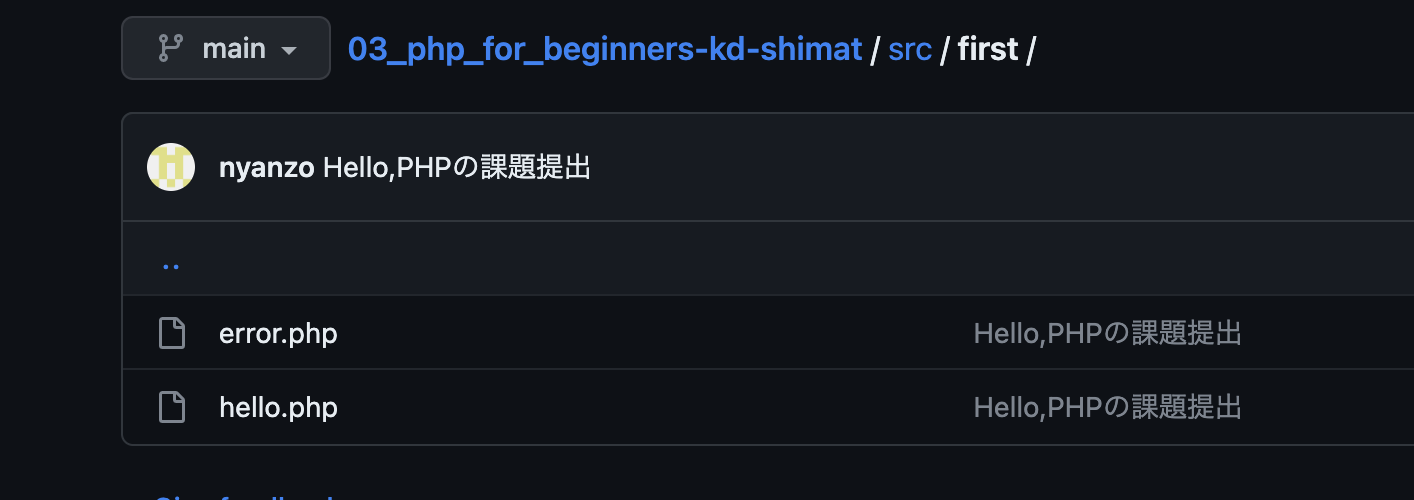
Note
Dev Containersを起動した状態で、add、commit、pushができない場合
Dev Containersを起動した状態で、commitなどしようとした際、Managed unsafe...というメッセージが出るだけでうまくできないという学生が散見されます。その場合、以下のいずれかを実施してください。
◆ワークスペースの信頼を管理
- コマンドパレットを開いて(Ctrl-Shift-P MacはCmd-Shift-P)、
workspace trustと入力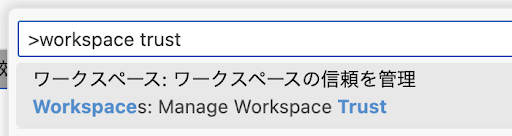
- 「親ディレクトリを信頼」を押す
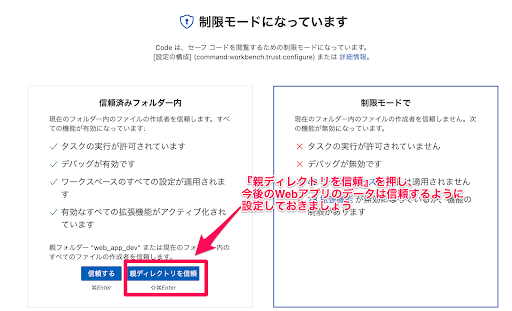
◆Dev Containers一旦停止してpush
- コマンドパレットを開いて、
dev containers localと入力 - 「フォルダーを再度ローカルで開く(Dev Containers: Reopen Folder Locally)」を選択
- add、commit、pushができる
採点について
本章以降、提出した課題がGitHub上で自動採点されます。 pushした課題が合格したかはpush後に必ず確認してください。
◆課題の合格基準について
hello.phpをブラウザで開いた時、Hello,PHPと表示されること- PHPの出力命令を用いて出すこと
- 最初の「pタグ」の要素として出すこと
◆合格確認方法
- pushで課題を提出 ※既に実施済みです。
- 本章リモートリポジトリにアクセス
- 画面上部にある
Actionsをクリック
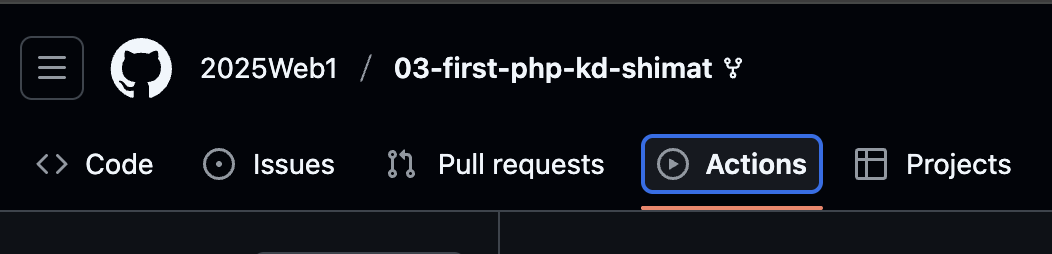
- 一番上の行のタイトル横に、緑色のチェックが入っていればOK
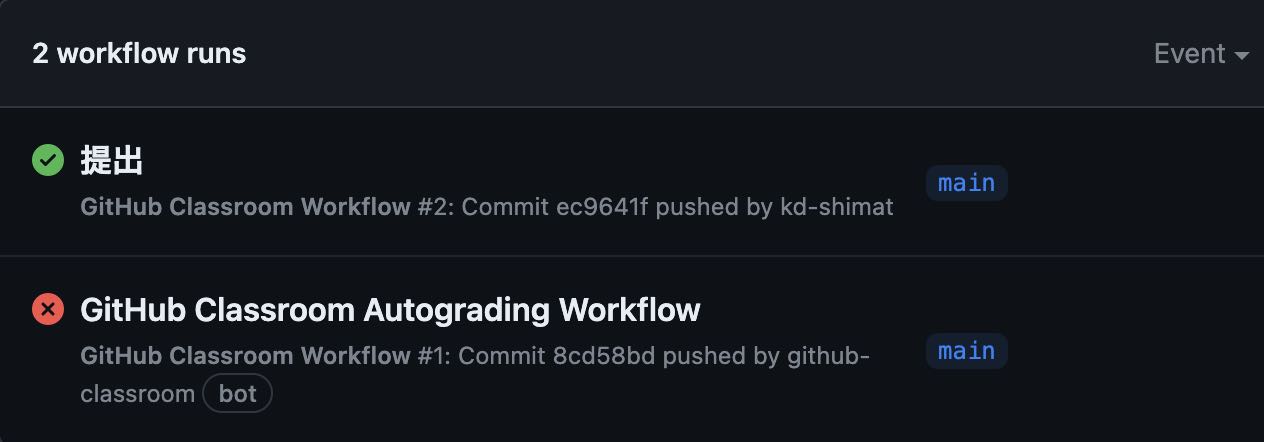
Note
エラーが出た時の対処法
自動採点がエラーになると、タイトルの横に赤いばつ印がでます。その場合の解決策を以下に示します。
◆タイムアウトになっていないかを確認する
タイムアウト自体はGitHubの仕様上防ぎようがありません。タイムアウトになった場合は、GitHub上で処理を再度処理を実行すると解決できます。
例えば、エラーが出た場合、右端の赤枠で囲まれている箇所に処理時間があります。ここが4分前後かかっている場合は、まずタイムアウトの可能性を疑ってください。
具体的なタイムアウトの確認・解決方法は、
Actionsのタイトルが下記のようにリンクになっているので、クリック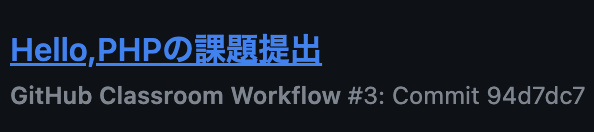
Arun-autograding-tests.pngをクリック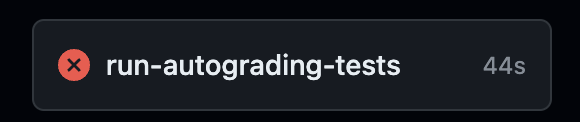
- 赤いばつ印が出ている行をクリックし、開く

Operation timed out after 180000 milliseconds with 0 bytes receivedのメッセージがあればタイムアウト
- 解決策としては、右上に
Re-run jobs(再実行)のボタンがあるので、Re-run failed jobs(失敗した処理だけ再実行)をクリックしてください。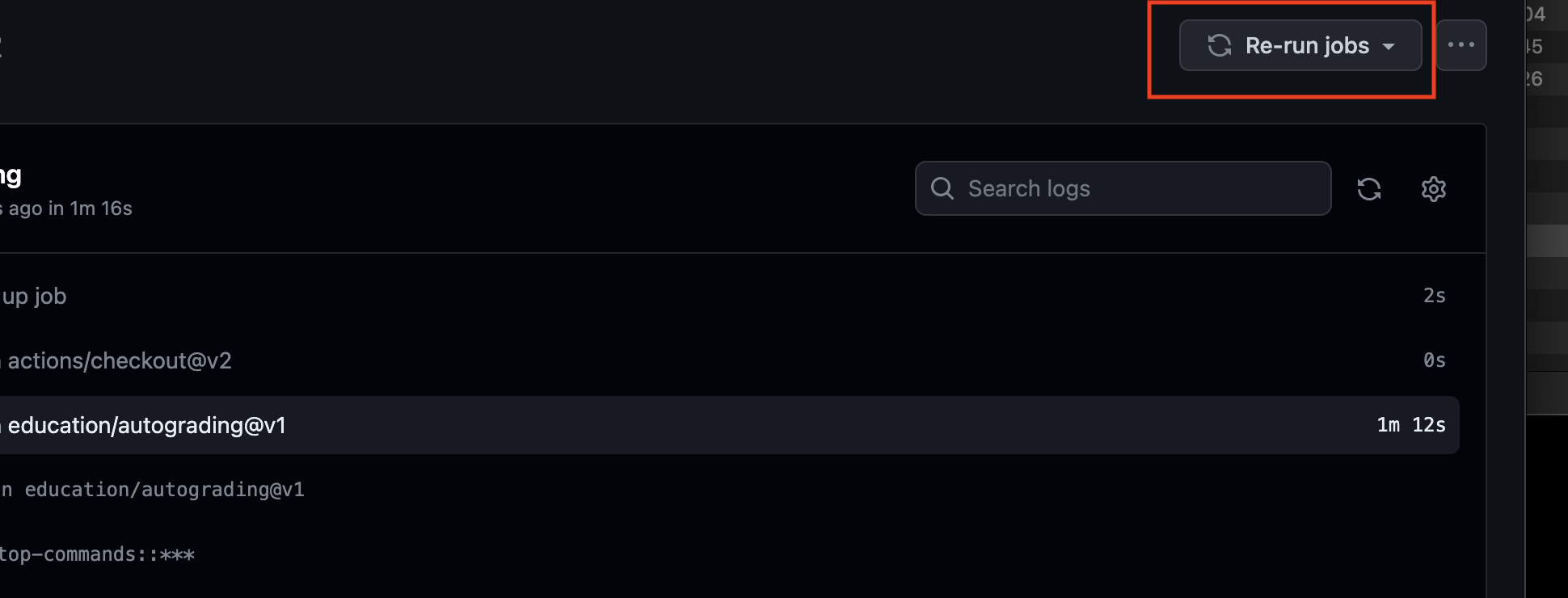 <br>
<br> 
- タイムアウトにならず処理が終了したらOK。また、タイムアウトになった場合は、同じことを繰り返す。※タイムアウトでないエラーは、次の解決策を参照。
◆プログラムが正確に書かれているか確認する
プログラムが正確に書かれているかを確認してください。たとえ、ブラウザの画面でそれっぽく表示されても、正しい構文でなければ自動採点ではエラーとなります。エラーが出た際は、以下の点を確認してください。
Hello,PHPの大文字と小文字が正しく書けているかHello,PHPの前後、間にスペースが入っていないか- HTMLのタグが正しく書けているか ※特に
Hello,PHP前後の、<p>タグを確認してください。自動採点では、<p>タグで囲まれた文字列を判定材料としています。
提出期限
提出期限は、2025年5月9日(金)までとします。
